我们都知道打印机是需要电脑安装驱动才可以连接使用的,很多人对这繁琐的步骤望而止步,下面给大家详细的说明一下如何安装打印机驱动程序吧。
1、首先需要下载到对应打印机型号的驱动文件,一般在对应品牌的打印机官网可以直接下载。
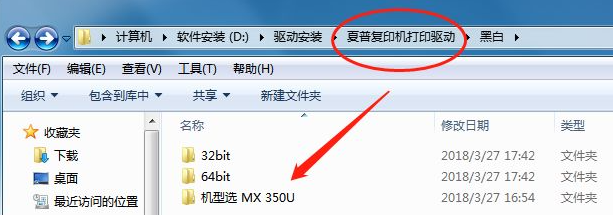
2、电脑上打开设备打印机。
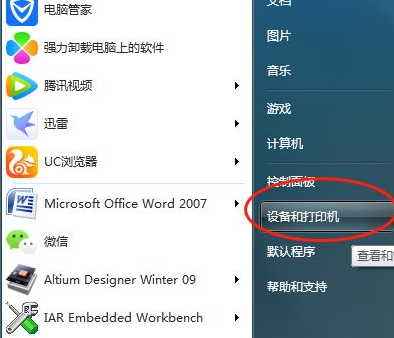
3、进入打印机设置的页面。
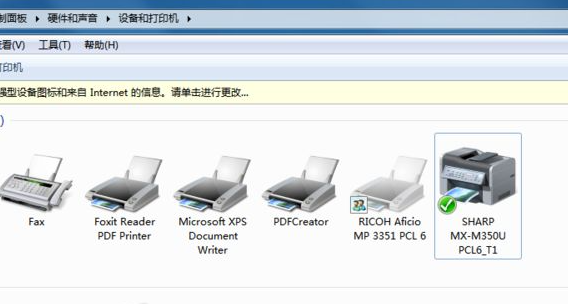
4、然后我们右键选择“添加打印机”即可。
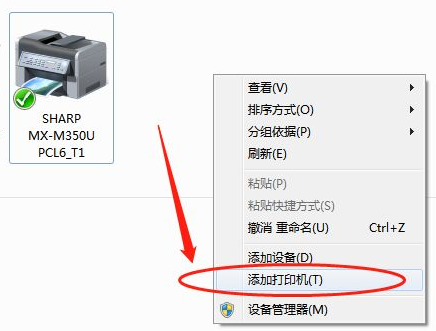
5、这里安装的是网络打印机,直接选择下面的这一项。
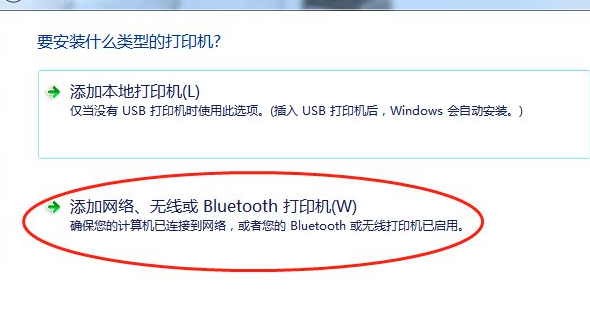
6、然后就会自动搜索出来打印机的型号以及端口信息。
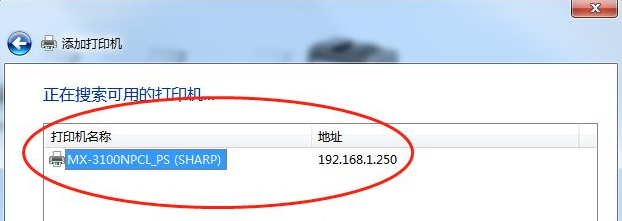
7、按“下一步”等待电脑自动检测打印机的驱动程序。
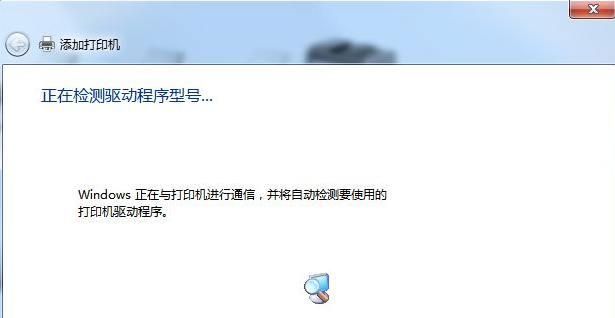
8、添加打印机这里,选择需要安装的打印机具体型号,我这里是sharp>MX M350U。
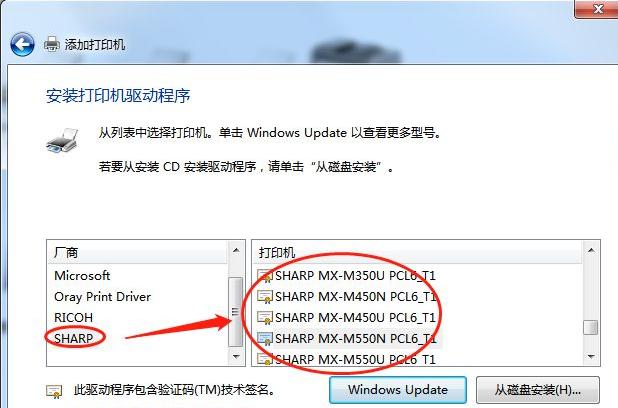
9、继续下一步“替换当前的驱动程序”。

10、输入打印机名称,这个随便填都可以,一般就是默认。

11、最后就可以看到已经添加好了的打印机了。
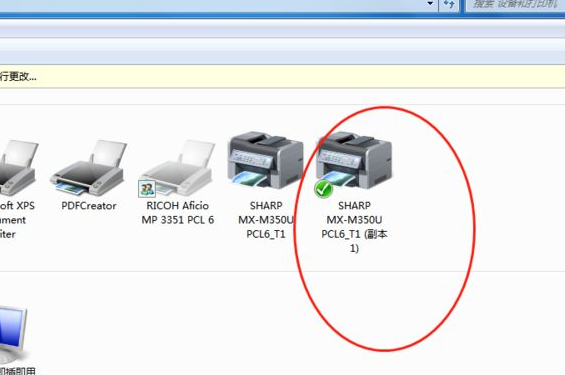
以上就是电脑安装打印机驱动程序的具体步骤了,希望对大家有帮助。